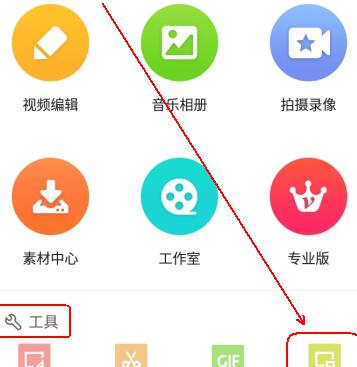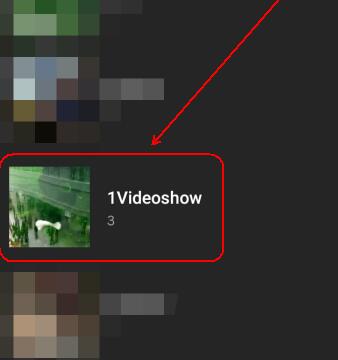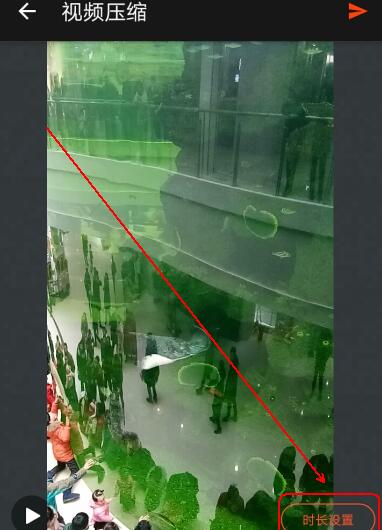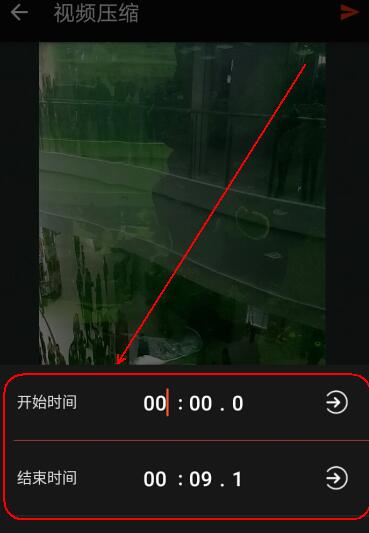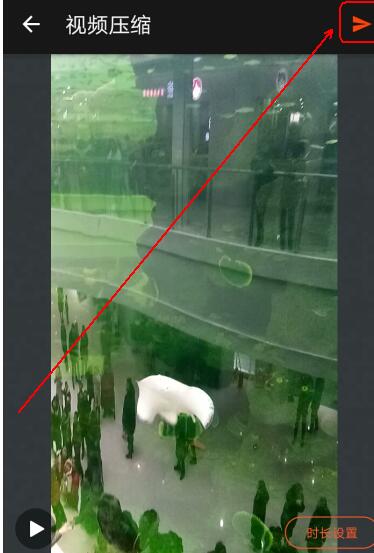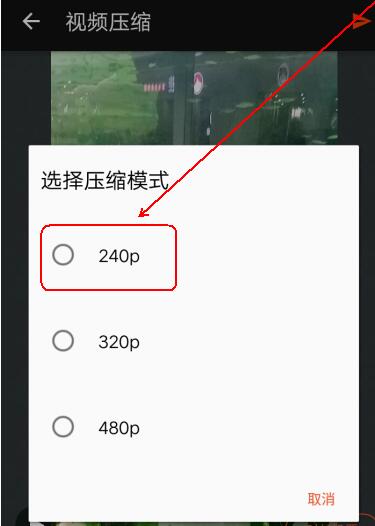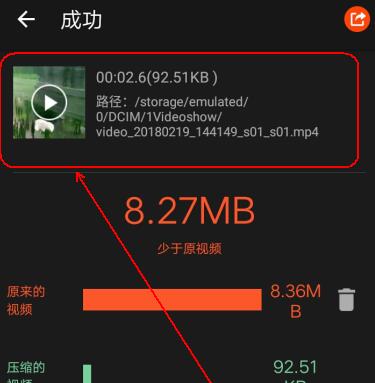乐秀视频编辑器怎么用-乐秀视频编辑压缩视频的操作方法
时间:2021-08-25来源:华军软件教程作者:点心
一些才入手乐秀视频编辑器的小伙伴可能还不会压缩视频的操作,那么该怎么办呢?下面就是小编带来的乐秀视频编辑压缩视频的操作方法内容。有需要的朋友不要错过哦!
1、打开乐秀视频编辑器,进入首页,找到视频压缩工具。
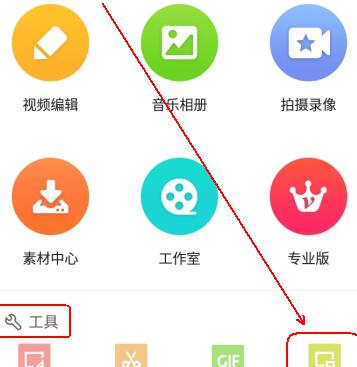
2、进入后,选择视频片段。
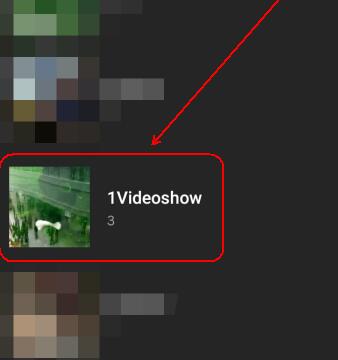
3、进入视频压缩界面,点击时长设置。
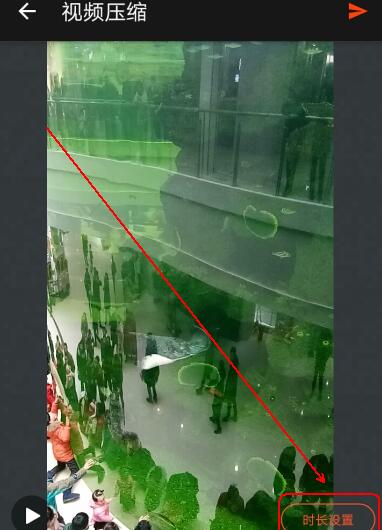
4、设置开始时间和结束时间。
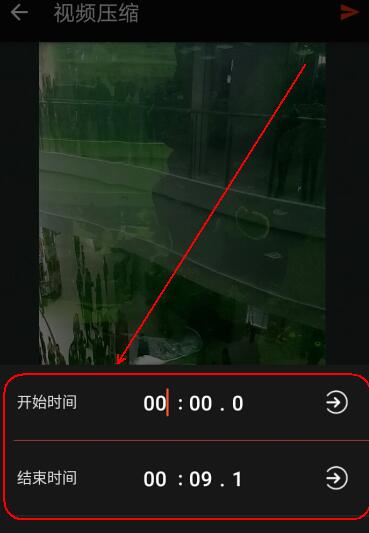
5、点击确认,点击右上角的图标。
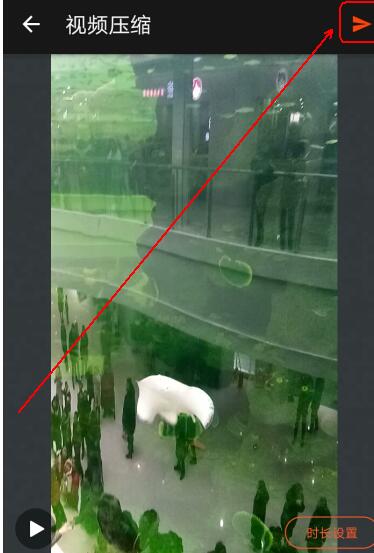
6、弹出一个页面,选择压缩模式(例如:240p)。
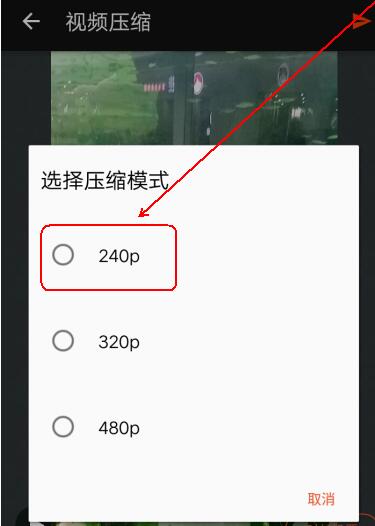
7、开始压缩,结束之后保存至相册,查看压缩效果。
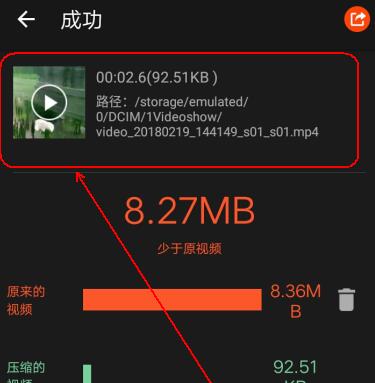
以上这里为各位分享了乐秀视频编辑压缩视频的操作方法。有需要的朋友赶快来看看本篇文章吧。
热门推荐
-
EV录屏器
版本: v5.4.5大小:36.8 MB
EV录屏器是用于直播时为你的摄像头画面添加各种水印、图片或者文字的软件,一般的主播都会使用该软件。目前...
-
Shotcut(视频编辑软件)
版本: V24.11.17大小:94.31MB
Shotcut(视频编辑软件)官方版是免费、开放源代码、跨平台的视频编辑器软件。目前功能已经相比原来已经完...
-
VOB剪辑器
版本: 2025.6大小:11.2MB
...
-
AVI剪辑器
版本: 2025.6大小:11.2MB
...
-
螃蟹全自动剪辑软件
版本: 20.1.1大小:340.5MB
螃蟹全自动剪辑软件,是一款全自动的视频剪辑软件,包含批量三屏拼接,横竖屏批量转换,字幕批量提取,AI字幕全自...